Configurer et exporter un rapport de coûts de projet dans Portfolio Financials
Remarque
Les informations contenues dans ce tutoriel s'appliquent aux comptes dotés du produit Portfolio Financials dans Procore. Contactez votre Point de contact Procore pour plus d'informations.Objectif
Pour configurer un rapport de coûts de projet dans Portfolio Financials.
Contexte
Le rapport sur les coûts du projet permet d'établir des rapports plus robustes et plus souples qui intègrent tous les éléments du coût d'un projet. Ces informations sont disponibles à différents niveaux de détail et incluent tous les points de données financières, tels que les allocations et les codes comptables, qui existent dans le système. Grâce au Project Cost Reporting, vous pouvez analyser et exporter plus rapidement et plus facilement les données financières de Portfolio Financials. Cette fonction offre également un accès supplémentaire aux données financières pour créer des rapports au niveau du projet, et permet une grande flexibilité dans l'organisation des données.
Éléments à prendre en compte
- Autorisations utilisateur requises :
- Accès complet au projet ou plus.
- Informations supplémentaires :
- Les vues pour les rapports sur les coûts de projet peuvent être créées par les administrateurs de la société dans l'outil Company Settings de Portfolio Financials and Capital Planning. Voir Créer une vue de rapport de coûts de projet dans Portfolio Financials.
Procédure
- A partir de la page du projet , cliquez sur Rapport sur les coûts du projet.
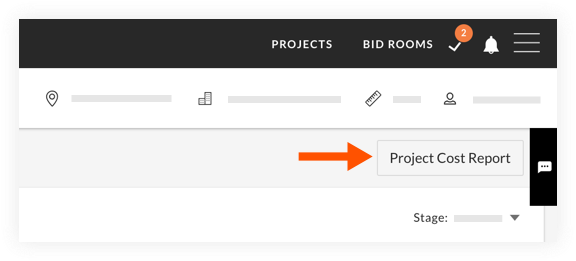
- Suivez les étapes ci-dessous si nécessaire :
Pour sélectionner des colonnes :
- Cliquez sur Choisir les colonnes.
- Cliquez sur les colonnes que vous voulez inclure dans le rapport.
- Facultatif : Réorganisez les colonnes si nécessaire.
- Cliquez sur Enregistrer.
Remarque : Vous pouvez modifier vos colonnes à tout moment en cliquant à nouveau sur Choose Columns .
Pour sélectionner des groupements :
- Cliquez sur Groupe.
- Cliquez sur les colonnes par lesquelles vous souhaitez regrouper le rapport.
- Facultatif : Réorganisez les colonnes si nécessaire.
- Cliquez sur Enregistrer.
Remarque : Vous pouvez modifier vos regroupements à tout moment en cliquant à nouveau sur Group .
Pour exporter le rapport :
- Cliquez sur Exporter.
- Le rapport sera téléchargé sur votre ordinateur sous forme de fichier Microsoft Excel.

